Slik gjenoppretter du slettet samtalelogghistorikk på Android 2022
Slik gjenoppretter du tapte anropshistorikk på Android – koble telefonen til datamaskinen med en USB-ledning. Etter det, tillat USB-feilsøking på telefonen, og velg deretter bare anropsloggen for datagjenoppretting. Etter dette starter du skanningen for å finne telefonens slettede anropshistorikk.
Har du noen gang ved et uhell slettet anropsloggen eller et nummer fra anropsloggen når du prøvde å lagre den? Hvis du har, forstår jeg kampen din. Heldigvis kan du gjenopprette den tapte samtalehistorikken din, og det er også ganske enkelt.
Her er hvordan gjenopprette slettet anropslogg på Android — disse triksene har reddet meg flere ganger enn jeg kan telle.
innhold
Gjenopprette en slettet anropslogg på Android
Jeg har brukt tre forskjellige metoder for å gjenopprette mine slettede anropslogger, det er de Telefonredning, Dr. Foneog Samsung Cloud. De er alle enkle å bruke og ganske greie.
Dr. Fone og Phone Rescue lar deg gjenopprette den slettede samtaleloggen din på hvilken som helst Android-enhet, mens Samsung Cloud bare fungerer med utvalgte Samsung-telefoner. I tillegg til enhetsbegrensninger kom Dr. Fone og Phone Rescue til en kostnad, mens Samsung Cloud er gratis.
Hvis du har en Samsung-enhet, og du ser etter en løsning på $0, kan Samsung Cloud være noe for deg. Men hvis du ikke er en Samsung-bruker da Dr. Fone og Telefonredning har du dekket.
Bruke Phone Rescue
Telefonredning er et datagjenopprettingsverktøy som du kan bruke til å gjenopprette tapte data for begge iOS og Android-enheter. Det er ganske enkelt å bruke og en fin måte å gjenopprette anropslogger fra Android-enheter.
Det fungerer for begge rotfestede og ikke-rootede Android-enheter; Men for å gjenopprette den slettede anropsloggen din, må telefonen være rootet. Hvis telefonen din ikke er rootet, og du er åpen for å roote den, Telefonredning kan gjøre det for deg.
- Åpne Telefonredning programvare og koble til Android-enheten din.
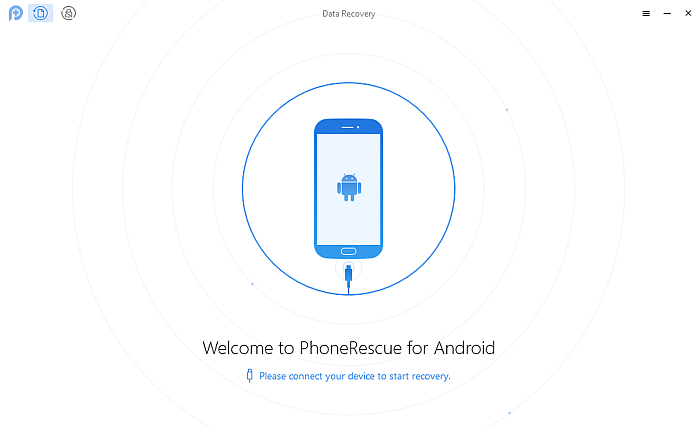
- Når du har koblet enheten til datamaskinen, Telefonredning vil installere appen på Android-enheten din og deretter starte den på enheten din. Når enhetsinstallasjonen er fullført, vil du se Phone Rescue-programvaren på skrivebordet ditt vise forskjellige typer data som den kan gjenopprette på enheten din.
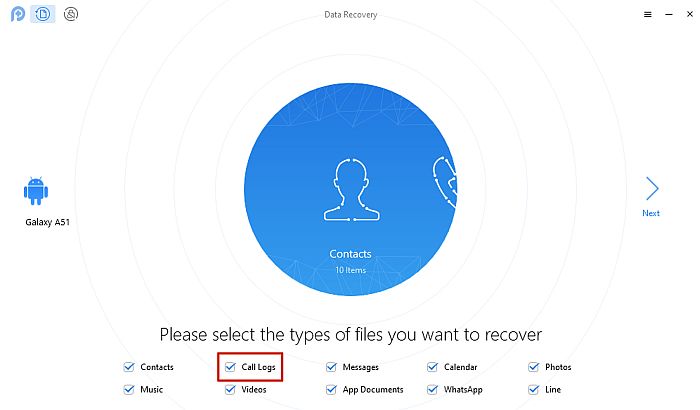
- Telefonredning velger automatisk hver datakategori, men siden du bare trenger anropsloggen, fjern merket for alle alternativer bortsett fra ‘Anropslogger’, klikk deretter på ‘Neste’ for å gjenopprette telefonens slettede anropshistorikk.
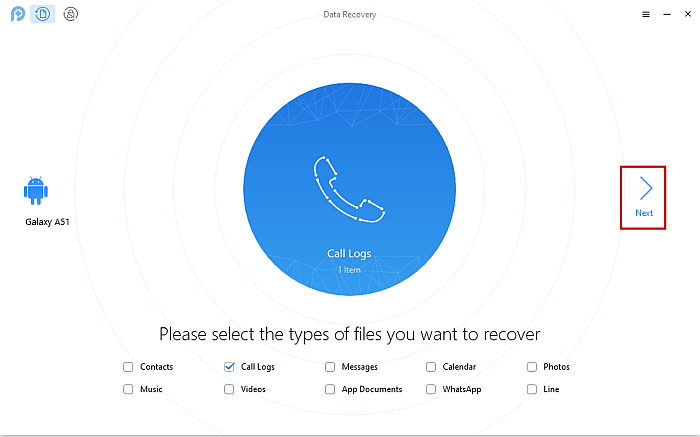
- Etter at du har gjort dette, Telefonredning vil be om tillatelse til å få tilgang til de forskjellige mappene på enheten din. Du må gi den tilgang til telefonen din, og deretter klikke ‘ok’ på PC-en for å starte skanningen.
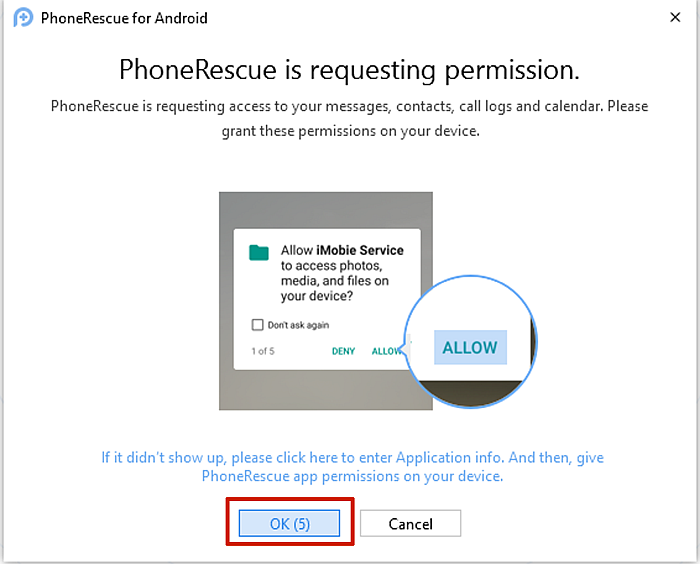
- Som jeg nevnte før, må Android-enheten din være forankret Telefonredning for å gjenopprette den slettede samtaleloggen. Hvis du har rootet Android-enheten din før, hopp over dette trinnet, hvis den ikke er rootet, vil du få en advarsel som den nedenfor, som viser deg forskjellen mellom en ‘Deep Scan’ og en ‘Quick Scan.’
A ‘Deep Scan’ vil gjenopprette så mye av din slettede anropshistorikk som mulig, mens en ‘Hurtigskanning’ bare vil vise det som allerede er tilgjengelig på enheten. Hvis du vil rote telefonen din, vil Phone Rescue gjøre det uten ekstra kostnad.
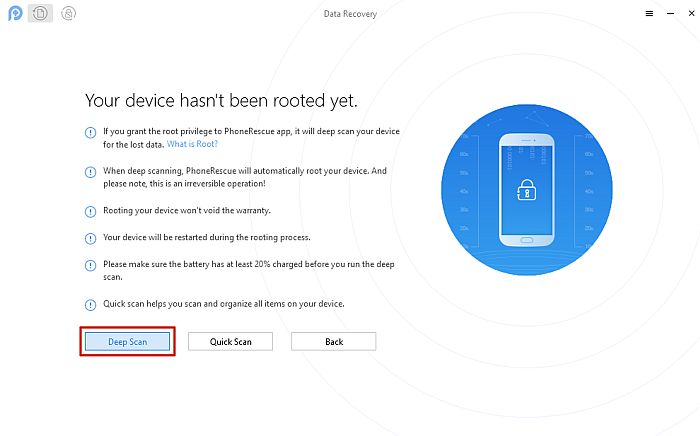
- Etter at du har tatt ditt valg, Telefonredning vil begynne å skanne enheten.
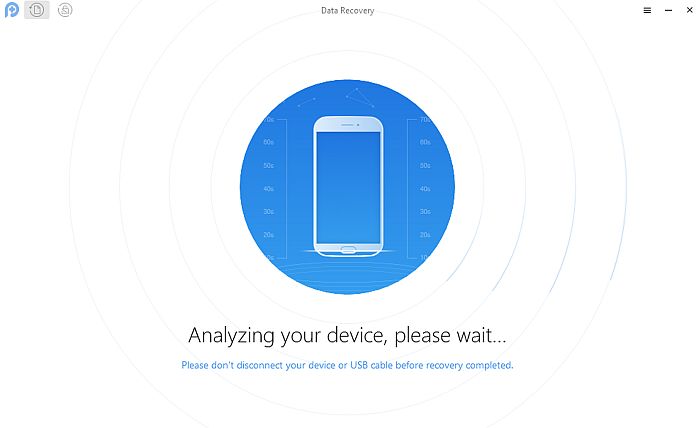
- Når skanningen er fullført, vil enhetens anropshistorikk vises. Telefonredning lar deg også lagre anropsloggen på datamaskinen for dine poster/fremtidig visning.
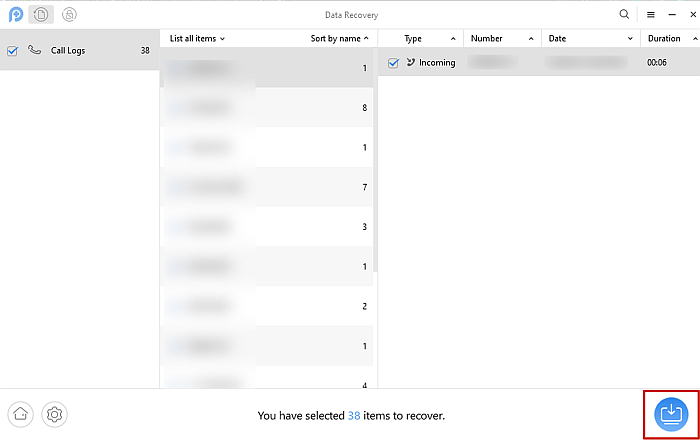
Her er en videoopplæring som viser deg hvordan gjenopprette slettede anropslogger med Telefonredning:
Og Telefonredning gjenoppretter ikke bare anropslogger, det er flott for generell dataadministrasjon og Android-datagjenoppretting. Sjekk ut våre detaljerte Gjennomgang av telefonredning for å lære mer. Du kan laste ned Phone Rescue her. for å gjenopprette Android-telefonens data.
Bruker Dr. Fone
Dr. Fone er en databehandlingsprogramvare for iOS- og Android-enheter. Du kan også bruke den til å gjenopprette tapte data, for eksempel mediefiler, meldinger, og i dette tilfellet gjenopprette den slettede anropsloggen din på en Android-enhet.
De Dr. Fone programvare fungerer med begge rotfestede og ikke-rootede Android-enheter, men for å gjenopprette slettet anropshistorikk, må enheten din være forankret for at Dr. Fone skal fungere.
- Åpne Dr. Fone programvare på PC-en og koble deretter Android-telefonen til datamaskinen. Den vil automatisk oppdage Android-enheten din.
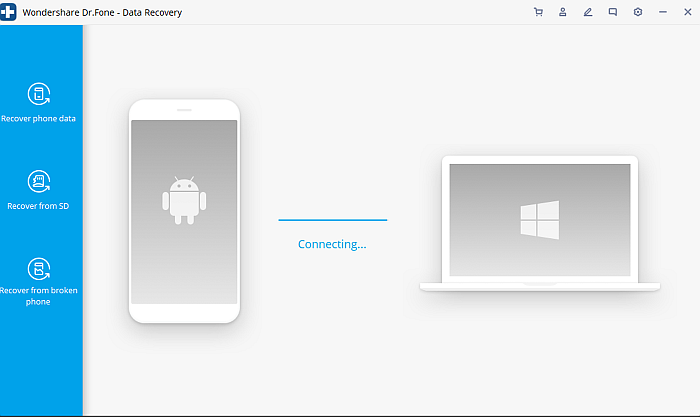
- Når du har koblet til Android-enheten din og Dr. Fone har gjenkjent telefonen din, velg alternativet for datagjenoppretting.
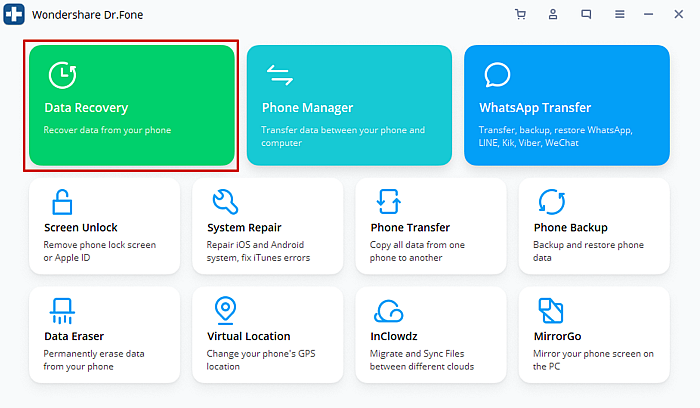
Hvis du ikke har det USB Debugging aktivert, må du slå den på før du fortsetter. Dr. Fone vil vise deg hvordan gjennom en miniopplæring.
- Etter at du har valgt alternativet for datagjenoppretting, Dr. Fone vil vise alle kategoriene av data som er valgt som du kan gjenopprette. Fjern merket for alt unntatt «Anropslogg» klikk deretter på neste.
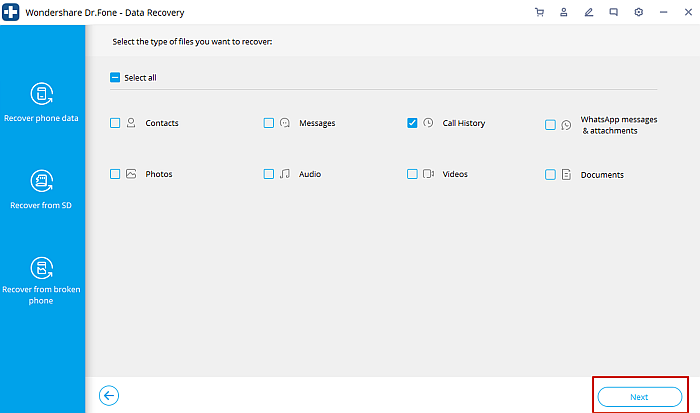
- Dr. Fone vil deretter skanne enheten din for anropshistorikk. Når den har skannet enheten din og gjenopprettet samtaleloggen din, vil den vise det slik at du kan se det.
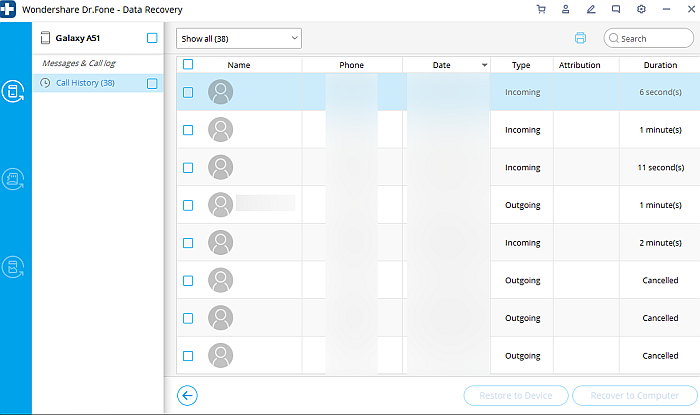
- Du kan gjenopprett den slettede anropsloggen på telefonen eller lagre den på datamaskinen for fremtidig visning/referanse.
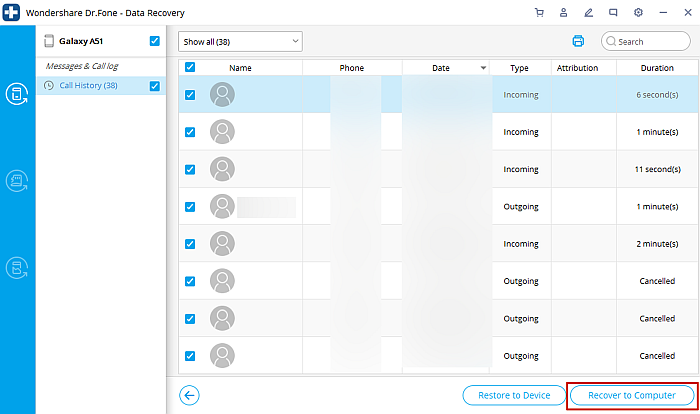
Hvis du leter etter en videoopplæring, her er en flott en på hvordan å bruke Dr. Fone for å gjenopprette slettet anropshistorikk på Android:
Last ned Dr. Fone og gjenopprett tapte samtalehistorikk.
Bruker Samsung Cloud
I likhet med Apples iCloud, Samsung Cloud er en skylagringstjeneste tilgjengelig for Samsung-brukere. Du kan bruke Samsung Cloud til å enkelt sikkerhetskopiere og gjenopprette data på Samsung-enhetene dine. I dette tilfellet vil du bruke det til å gjenopprette anropsloggen.
- Åpne Samsung Cloud på din Samsung-enhet, kan du gjøre dette ved å gå til Innstillinger > Kontoer og sikkerhetskopiering > Samsung Cloud.
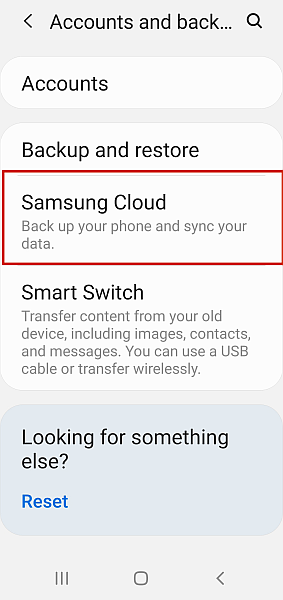
- Når du har åpnet Samsung Cloud, logg på din Samsung Cloud-konto hvis du ikke allerede er pålogget.
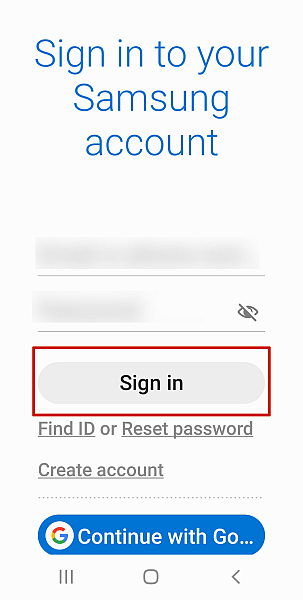
- Etter at du har logget på, vil du se Samsung Cloud-grensesnittet som gir deg tre alternativer «Sikkerhetskopier data, «Gjenopprett data» eller «Slett sikkerhetskopi». Velg alternativet ‘Gjenopprett data’..
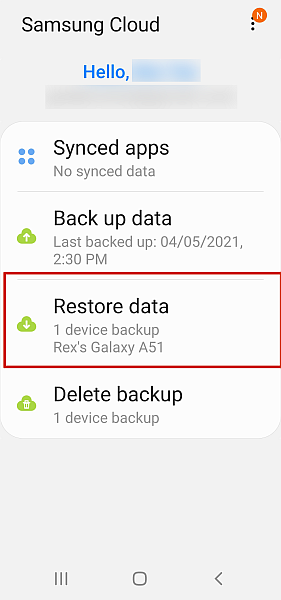
- Den neste siden viser deg hvilke data du kan gjenopprette. De er alle automatisk valgt, så fjern merket for alt unntatt «Anropslogger».
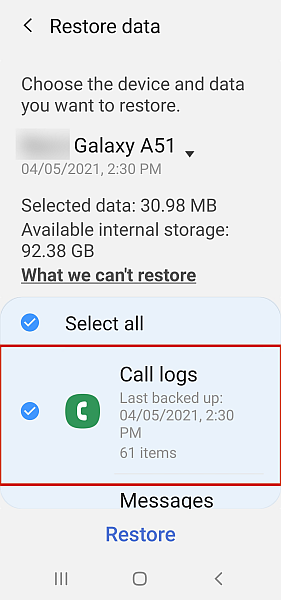
- Når du har gjort dette, klikk ‘Gjenopprett’ nederst på siden til gjenopprette anropsloggen din fra forrige sikkerhetskopi.
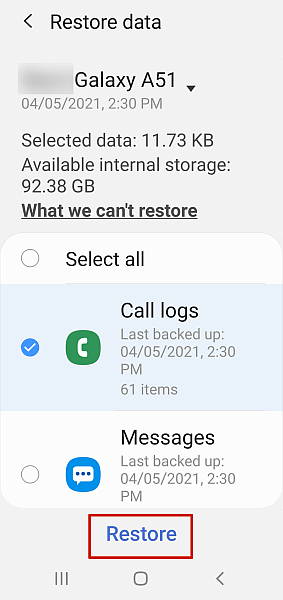
- Etter at anropsloggen er lagret, trykker du på ‘Ferdig’ for å fullføre prosessen. Du kan anmelde degr gjenopprettet samtalehistorikk hvor du viser den vanlige samtaleloggen din.
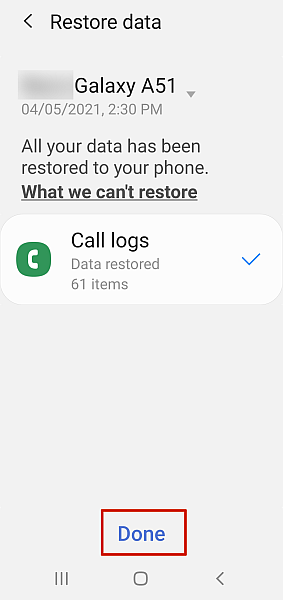
Du kan også se denne videoen om hvordan du sikkerhetskopierer og gjenoppretter data ved hjelp av Samsung Cloud:
Spørsmål og svar
Kan jeg gjenopprette slettede anropshistorikk?
Slettet samtalehistorikk kan gjenopprettes ved hjelp av flere metoder. En av dem bruker Samsung Cloud til å gjenopprette sikkerhetskopien til telefonen din, hvor du kan se den slettede anropsloggen. Dr. Fone fungerer også for å gjenopprette slettede anropslogger til telefonen, og du kan lagre dem på PC-en.
Kan du få tilbake slettede telefonsamtaler?
Du kan få tilbake slettede telefonsamtaler ved å bruke gjenopprettingsprogramvare som f.eks Telefon redning. Den vil utføre en dyp skanning av telefonen din og gjenopprette de slettede telefonsamtalene. Det er imidlertid viktig å merke seg at telefonen din må være forankret for at en dyp skanning skal finne sted.
Kan jeg få samtalehistorikk for et hvilket som helst nummer?
Få tilgang til anropsloggen til et hvilket som helst nummer er mulig gjennom flere metoder. En av de beste måtene å gjøre dette på er å bruke en spionapp, som f.eks mSpy.
Slik gjenoppretter du slettet anropslogg på Android — Avslutning
Jeg håper du likte denne artikkelen. Gjenoppretting av anropslogg er viktig fordi noen ganger er det den eneste måten du kan få et nummer du har glemt å lagre eller vise bevis på kontakt.
Et annet problem jeg har hatt er at anropslogger bare kan gå så langt tilbake før Android automatisk sletter dem. Hvis du synes dette er et problem også, kan du lær hvordan du får en ubegrenset samtalelogg på Android.
Alle de tre metodene jeg nevnte fungerer utmerket. Samsung Cloud er et gratis alternativ hvis du har en kompatibel Samsung-enhet, men hvis du ikke har det, Dr. Fone og Telefonredning begge fungerer bra med andre Android-enheter.
Takk for at du leser og sørg for å gjøre det kommenter nedenfor med hva du syntes om denne artikkelen og del den med vennene dine også.
Siste artikler